كيفية إيقاف تشغيل المكالمات الواردة على Apple CarPlay
Apple CarPlay و Android Auto مفيدان للغاية في المساعدة في التنقل والموسيقى أثناء القيادة. ومع ذلك ، يمكن للشاشة أيضًا تشتيت الانتباه في بعض الأحيان. تحصل على مكالمات واردة وإشعارات بالرسائل ومجموعة من النصوص الأخرى من تطبيقات مختلفة. بالتأكيد هذا ليس مثاليًا عندما تحاول التركيز على الطريق. لذلك ، إذا كنت لا تريد أن يزعجك الأشخاص الذين يتصلون بك ، فسيخبرك هذا الدليل بكيفية إيقاف تشغيل المكالمات الواردة على CarPlay.
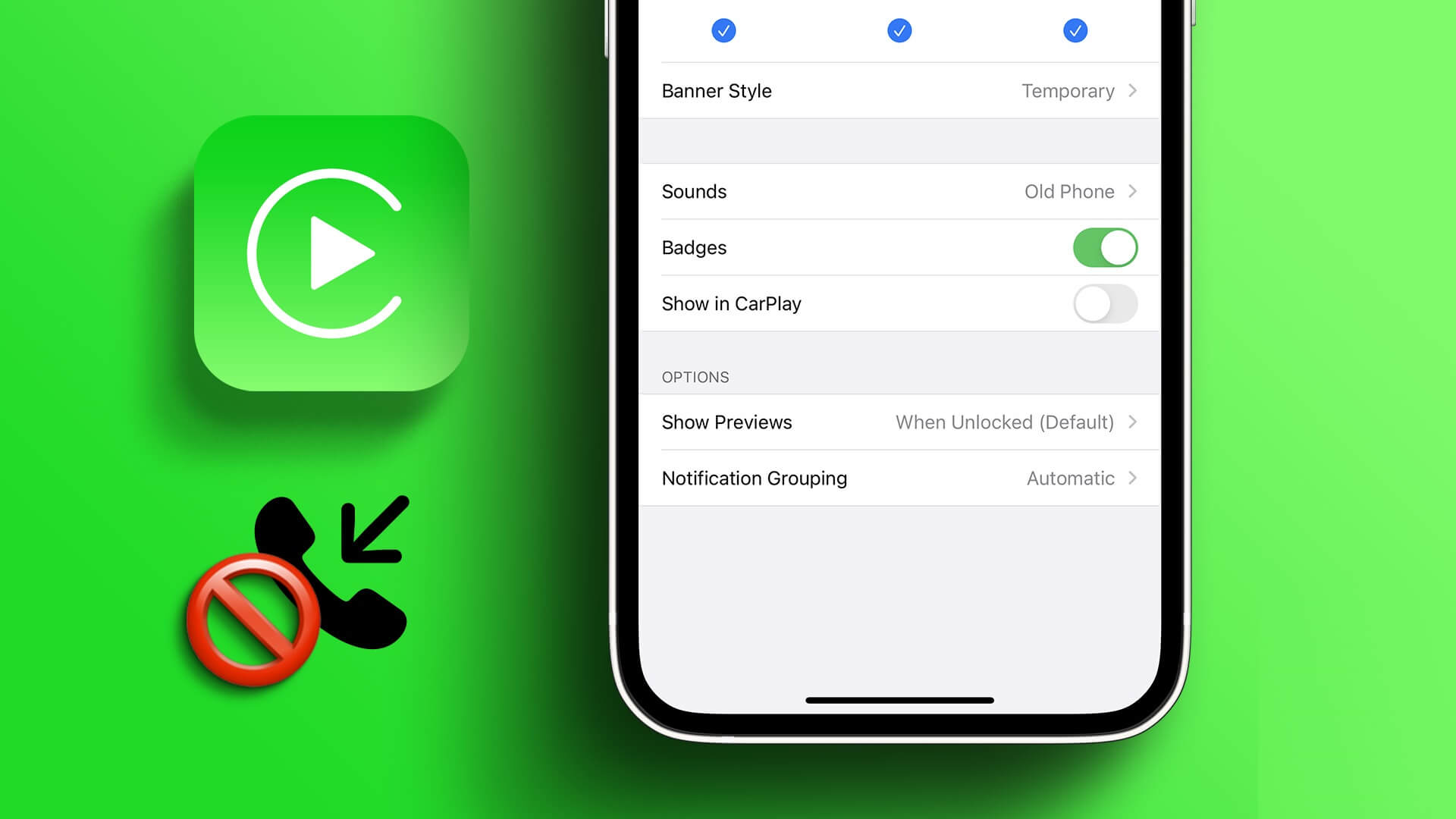
يمكنك إما إيقاف المكالمات الواردة عند القيادة تمامًا أو السماح ببعض المكالمات في CarPlay. سنوجهك من خلال كلا الطريقتين. احصل على iPhone ودعنا نصل إلى تعطيل إشعارات المكالمات على CarPlay.
السلوك الافتراضي للمكالمات والإشعارات على APPLE CARPLAY
بشكل افتراضي ، يتم عرض إشعارات المكالمات والرسائل على شاشة CarPlay بنغمة رنين أو نغمة إشعار. يمكنك بعد ذلك أن تقرر اختيار / رفض مكالمة أو قراءة رسالة بواسطة Siri. من الممكن أيضًا الرد على الرسائل عبر Siri على CarPlay.
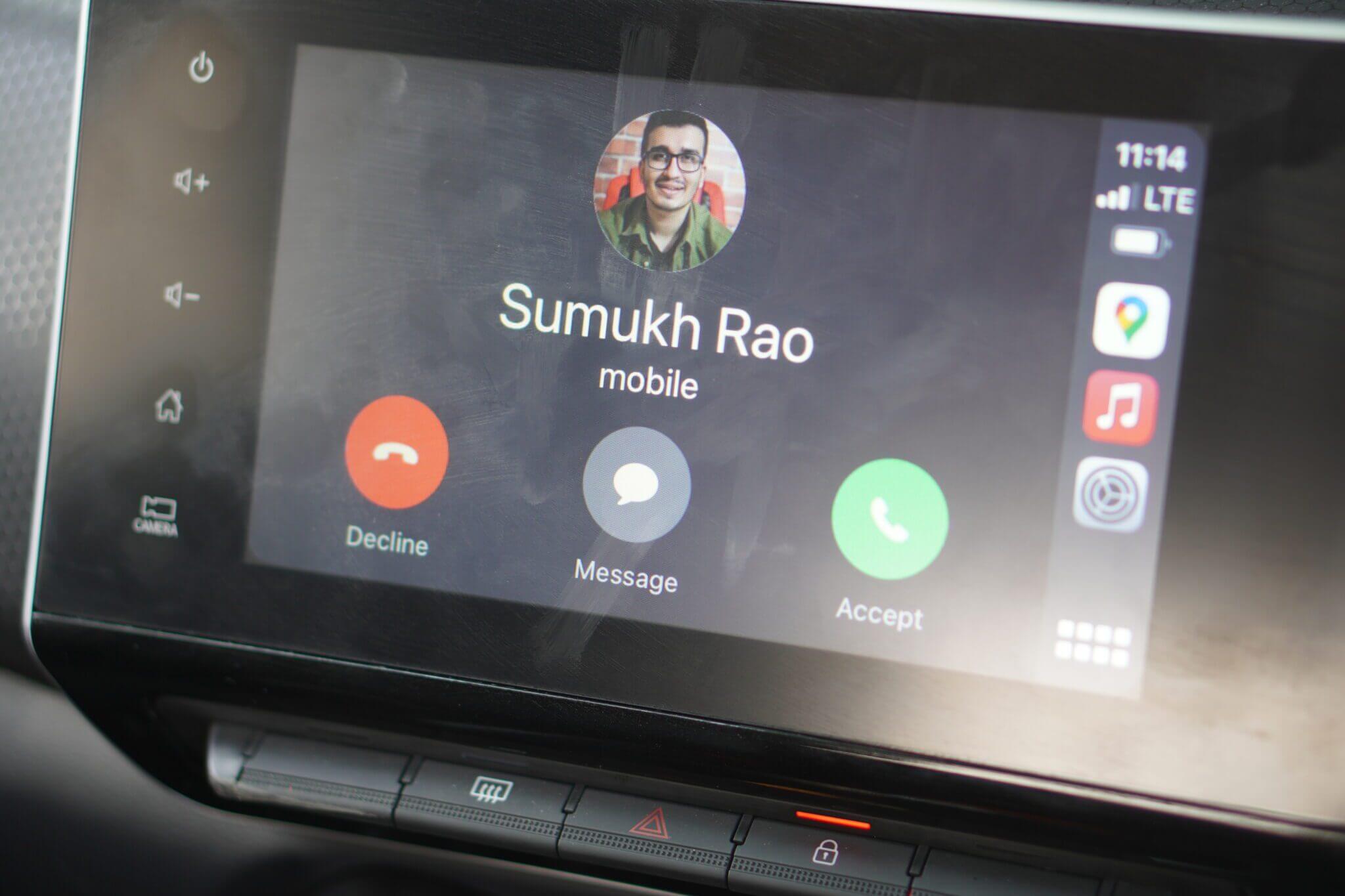
على الرغم من أن الوظيفة جيدة ، إلا أنه ليس من المثالي دائمًا تلقي العديد من الإشعارات والمكالمات التي تغمر شاشة سيارتك. يمكن أن يكون مشتتًا وقد يغريك بإبعاد عينيك عن الطريق. وبالتالي ، من الجيد تعطيل مكالمات CarPlay الهاتفية.
كيفية إيقاف المكالمات الواردة على CARPLAY باستخدام وضع تركيز القيادة
قدمت Apple أوضاع التركيز مع نظام التشغيل iOS 15 كطريقة لإدارة الإشعارات. إنه يحل محل وضع عدم الإزعاج التقليدي ويمنحك الكثير من خيارات التخصيص. سنستفيد من أوضاع التركيز ونقوم بإعداد تركيز القيادة لإيقاف تشغيل إشعارات المكالمات الواردة أثناء القيادة. إليك كيفية القيام بذلك.
الخطوة 1: افتح تطبيق الإعدادات على جهاز iPhone الخاص بك. انتقل إلى علامة التبويب التركيز.
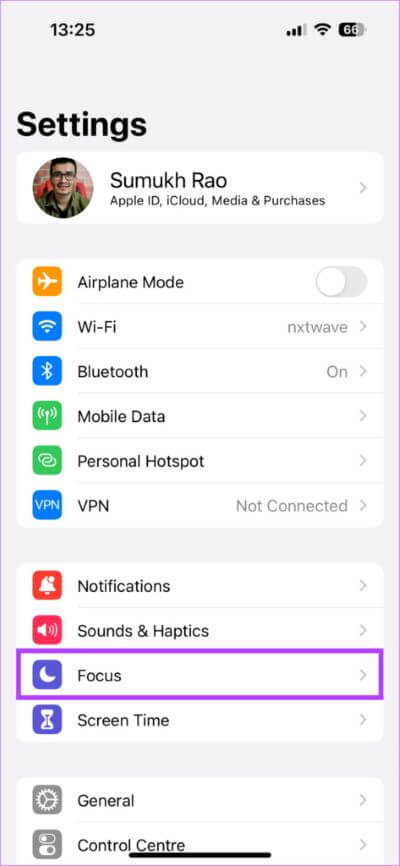
الخطوة 2: سترى الآن العديد من أوضاع التركيز. حدد تركيز القيادة من القائمة.
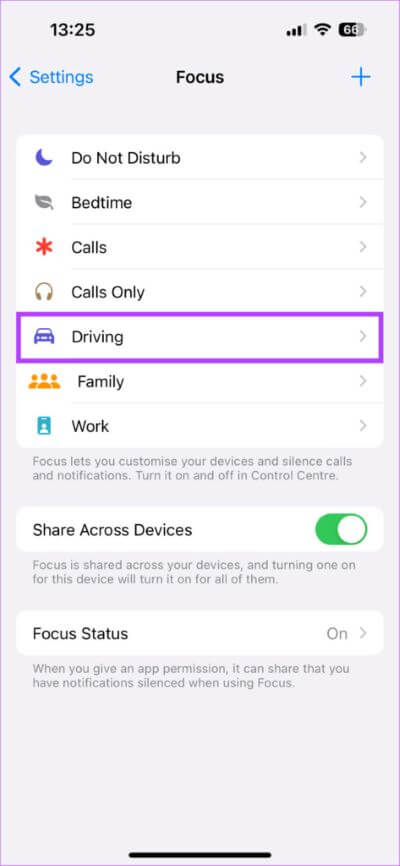
الخطوة 3: ضمن السماح بالإشعارات ، انقر فوق القسم الذي يقول الأشخاص.
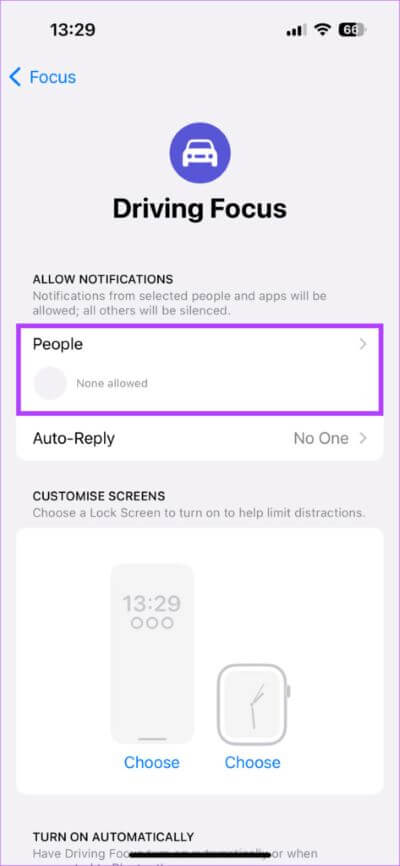
الخطوة 4: إذا كنت ترغب في تعطيل جميع إشعارات المكالمات الواردة ، فحدد خيار “السماح بالمكالمات من”. ثم اختر “الأشخاص المسموح لهم فقط”.
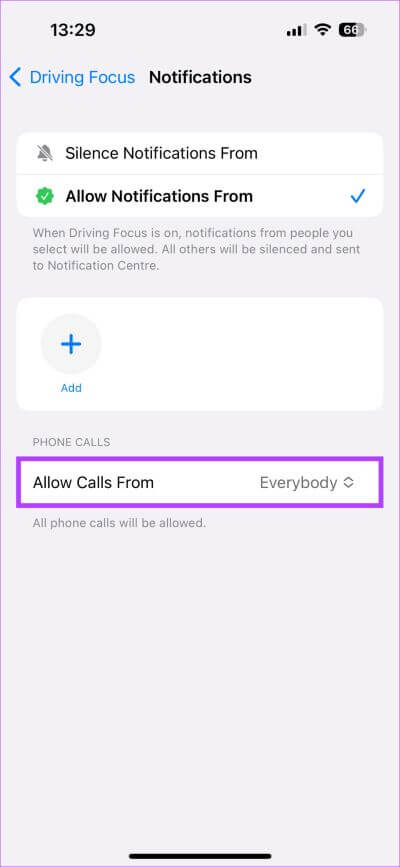
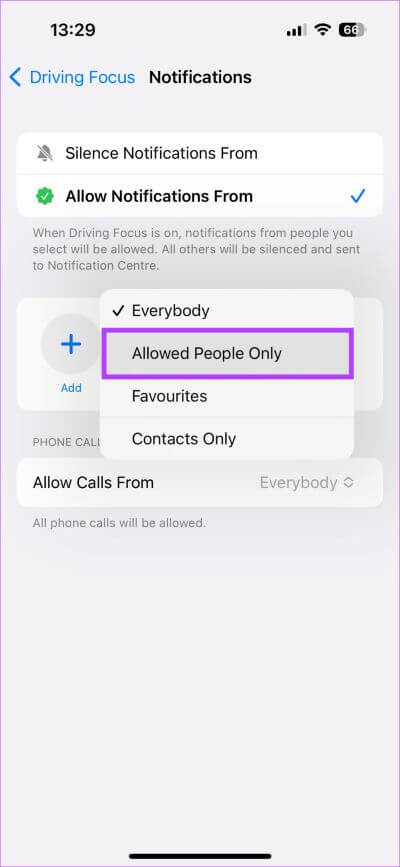
إذا لم تقم بإضافة أي أشخاص إلى القائمة المسموح بها المعروضة ، فلن تتلقى أي إشعارات بالمكالمات الواردة.
الخطوة 5: أيضًا ، قم بإيقاف تشغيل تبديل “السماح بالمكالمات المتكررة” إذا كنت لا تريد أن يتم إعلامك بمكالمات متعددة من نفس المتصل.
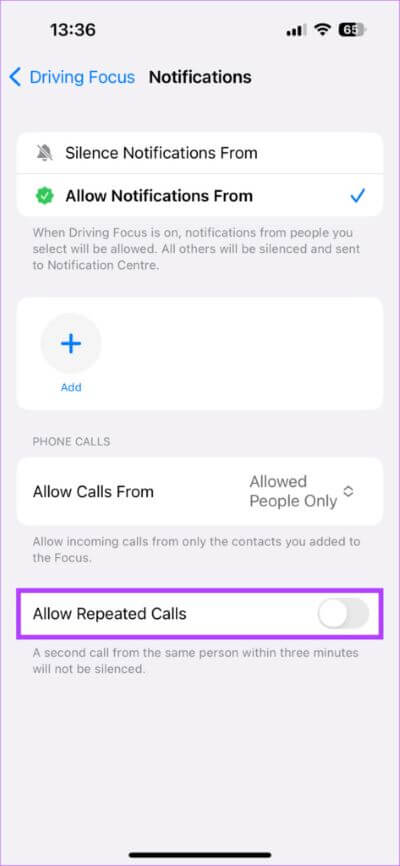
سيتم الآن تعطيل جميع إشعارات المكالمات الواردة عند استخدام CarPlay.
الخطوة 6: إذا كنت تريد أن يتم إعلامك ببعض المكالمات الواردة (من العائلة والأصدقاء المقربين ربما) ، فانقر فوق الزر “إضافة“.
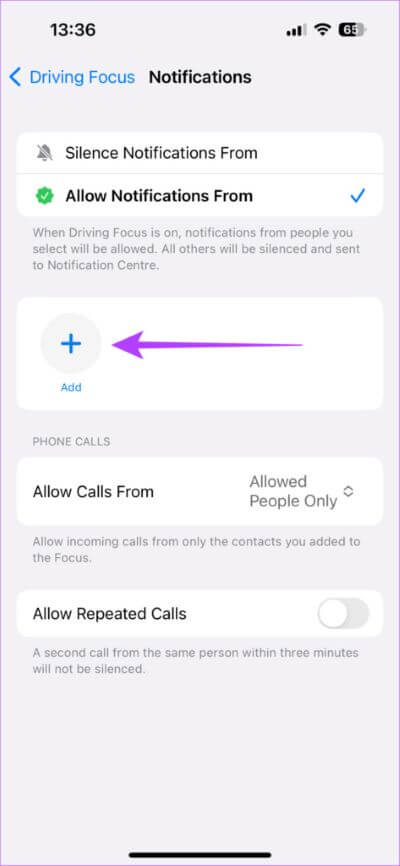
الخطوة 7: ابحث عن جهة (جهات) الاتصال التي تريد إضافتها وحدد خانة الاختيار المجاورة لها. ثم ، اضغط على تم في الزاوية العلوية اليمنى.
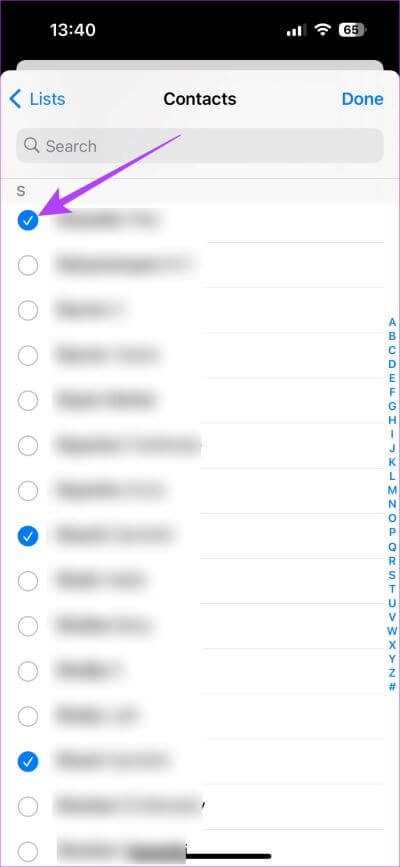
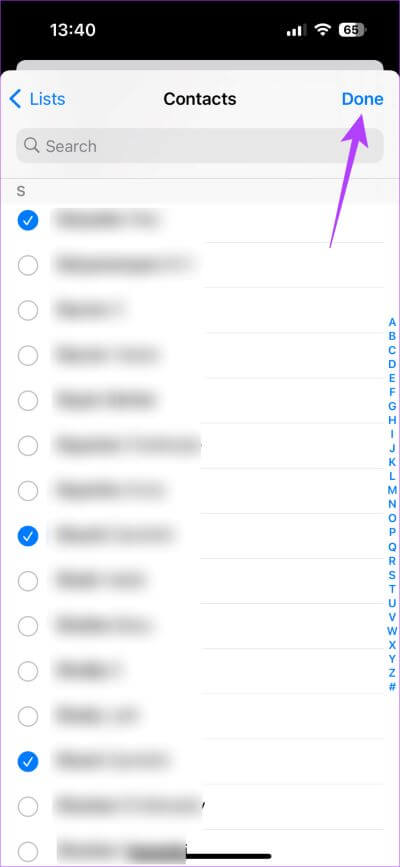
سيسمح هذا ببعض المكالمات في CarPlay وسيتم تلقائيًا تجاهل بقية المكالمات.
كيفية تفعيل تركيز القيادة تلقائيًا عند القيادة
الآن بعد أن أعددت تركيز القيادة لإيقاف تشغيل إشعارات المكالمات ، فمن المنطقي فقط تمكين تركيز القيادة تلقائيًا في كل مرة تقود فيها السيارة. لحسن الحظ ، هناك العديد من النصائح والحيل الخاصة بـ CarPlay بما في ذلك القدرة على تشغيل تركيز القيادة في كل مرة تستخدم فيها CarPlay. إليك كيفية تمكينه.
الخطوة 1: افتح تطبيق الإعدادات على جهاز iPhone الخاص بك. انتقل إلى علامة التبويب التركيز.
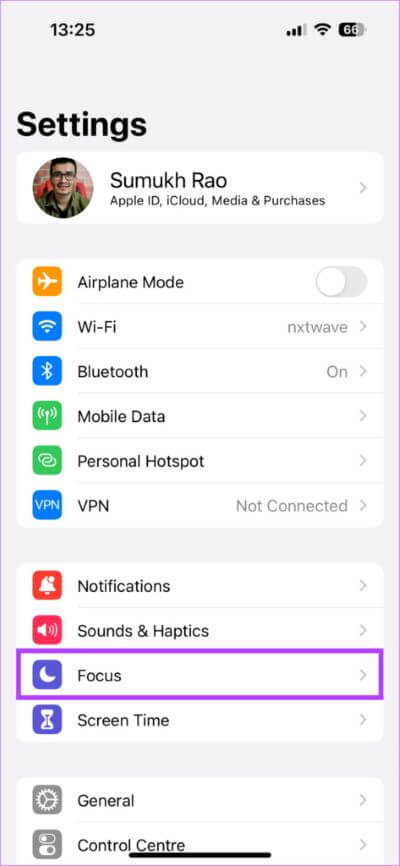
الخطوة 2: سترى الآن العديد من أوضاع التركيز. حدد تركيز القيادة من القائمة.
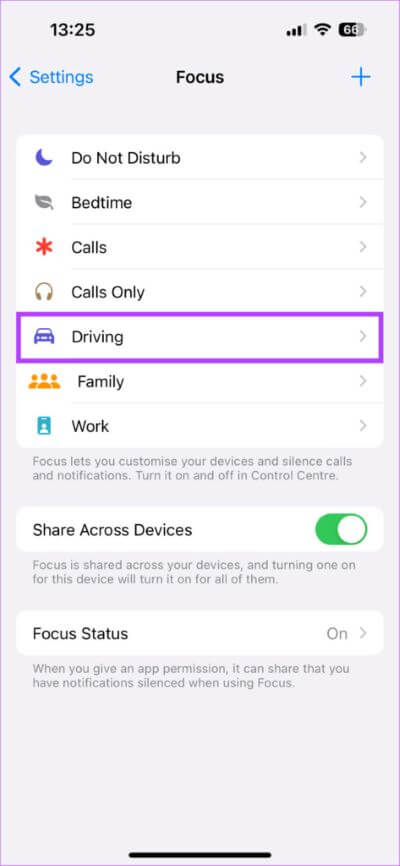
الخطوة 3: قم بالتمرير لأسفل وحدد الخيار أثناء القيادة ضمن “تشغيل تلقائيًا”.
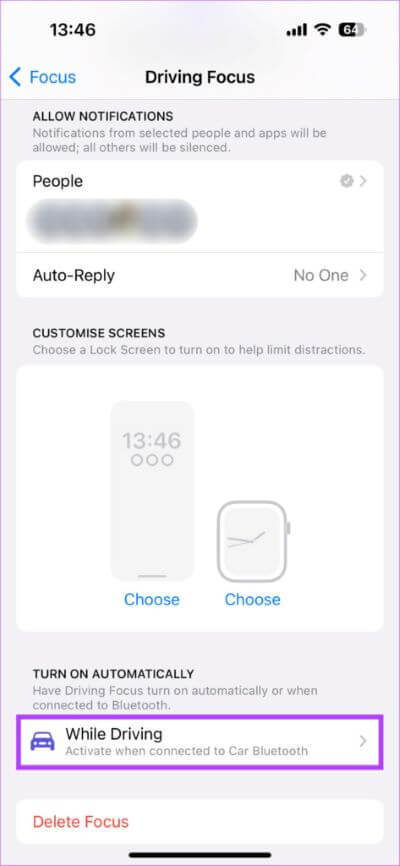
الخطوة 4: الآن ، اضغط على “عند الاتصال ببلوتوث السيارة“. أيضًا ، قم بتمكين مفتاح التبديل بجوار “التنشيط باستخدام CarPlay”.
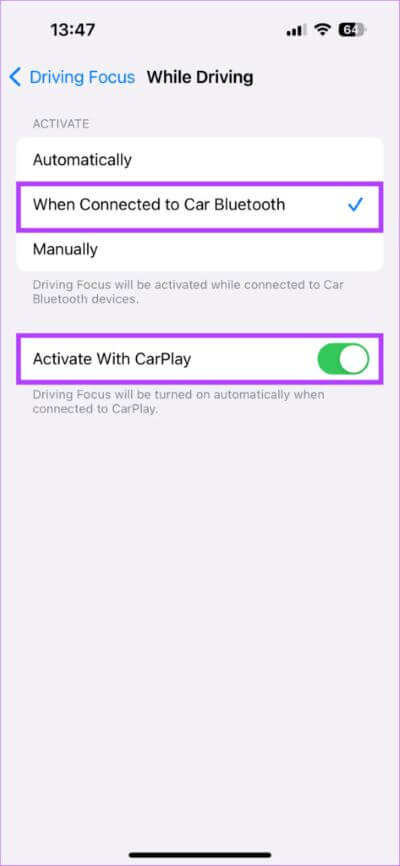
هذا الى حد كبير ذلك. في كل مرة تقوم فيها بتوصيل جهاز iPhone الخاص بك بسيارتك عبر كابل أو Bluetooth ، سيتم تشغيل تركيز القيادة تلقائيًا وسيتم إيقاف تشغيل إشعارات المكالمات الواردة. هذا مجرد واحد من العديد من الاختصارات والأتمتة التي يمكنك تحقيقها باستخدام CarPlay.
أسئلة وأجوبة حول المكالمات الواردة على APPLE CARPLAY
1. هل يعمل CarPlay بدون شبكة هاتف محمول؟
نعم ، سيعمل CarPlay بدون شبكة جوال نشطة. ومع ذلك ، لن تعمل ميزات مثل التنقل وتدفق الموسيقى وما إلى ذلك ، والتي تتطلب اتصالاً بالإنترنت.
2. إذا قمت بتعطيل المكالمات الواردة على CarPlay ، فهل ستصدر المكالمات على جهاز iPhone الخاص بي؟
لا ، لن تصدر المكالمات الواردة رنينًا على جهاز iPhone الخاص بك ولن تصدر رنينًا على CarPlay.
حافظ على تركيزك أثناء القيادة
من المهم تكريس 100٪ من انتباه المرء عندما يكون خلف عجلة القيادة. إذا كنت تعتقد أن الإشعارات ، وخاصة المكالمات ، يمكن أن تشتت انتباهك ، فمن الأفضل إيقاف تشغيل المكالمات الواردة على CarPlay من خلال تمكين التركيز على القيادة كما هو مذكور أعلاه. قد بأمان!
